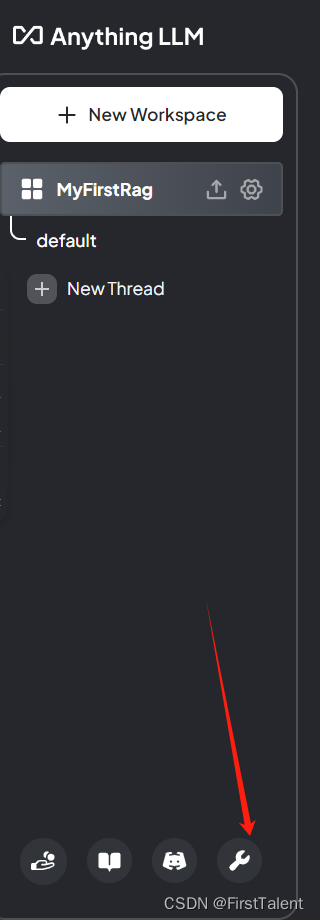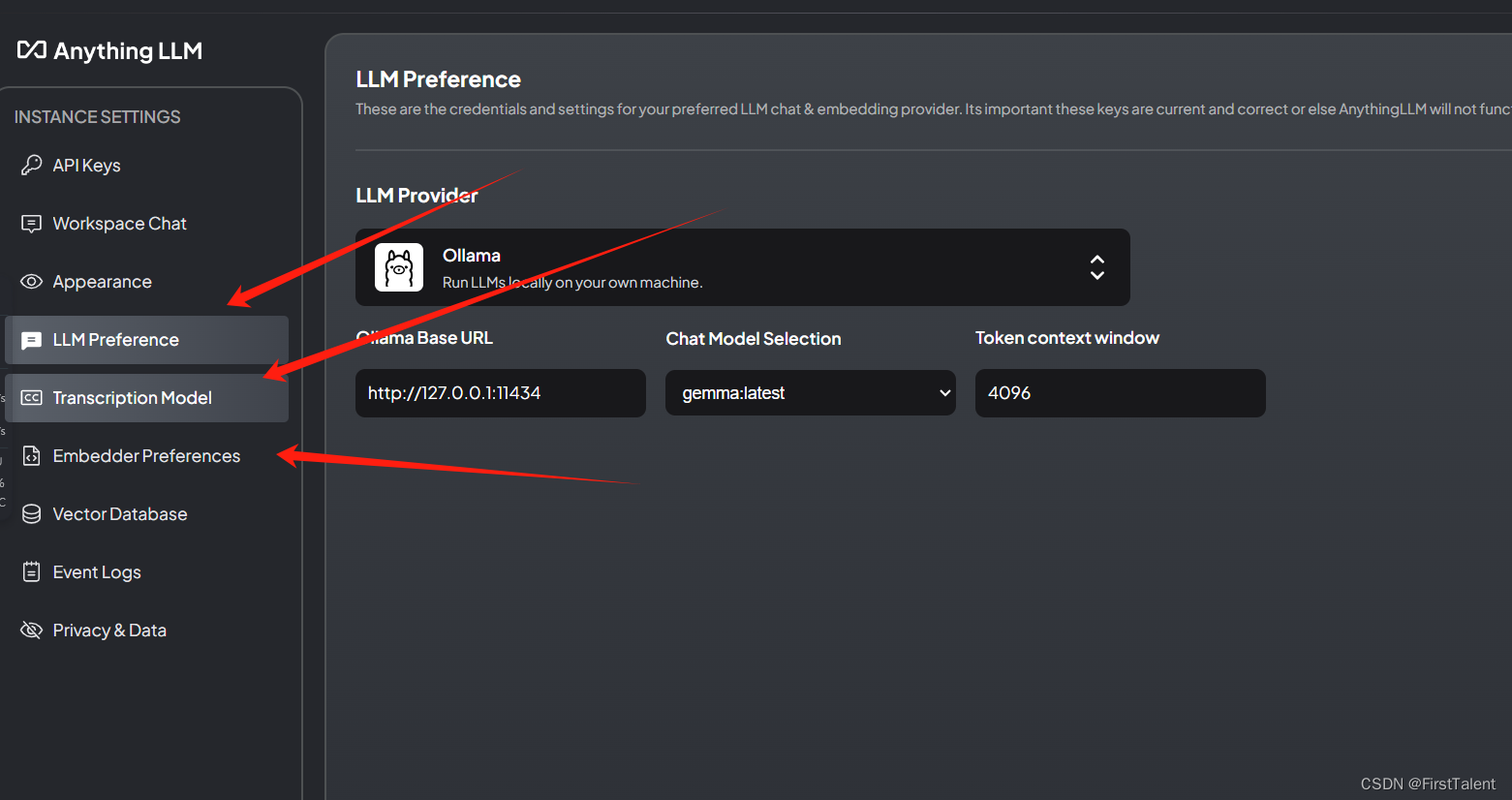- 1Unity Pico Neo3 基础开发流程_unity pico开发
- 2SpringMVC:从入门到精通,7篇系列篇带你全面掌握--一.SpringMVC的工作流程【内附完整流程图】_springmvc工作流程图解
- 3PPT技能速成班学习笔记_ppt培训笔记随记
- 4git通过tokens进行提交_git push 指定某个账号 token
- 5简单调用智谱API实现场景对话和问答_质谱清言的api怎么实现连续对话
- 6算法进阶指南:0x18:双栈排序
- 7程序员降薪40%去国企,只因要35岁了!值得吗?_软件开发35岁去国企还是私企
- 8竞赛 基于LSTM的天气预测 - 时间序列预测_jena_climate_2009_2016
- 9Django模型继承之Meta继承
- 102023年亚太杯数学建模C题新能源汽车(思路模型代码)_城市中新能源电动汽车(包括电动公交车)电气化对生态环境的影响
基于Ollama和AnythingLLM搭建本地化知识库RAG_ollama的接口地址
赞
踩
先看效果,我上传了一个pdf如下:
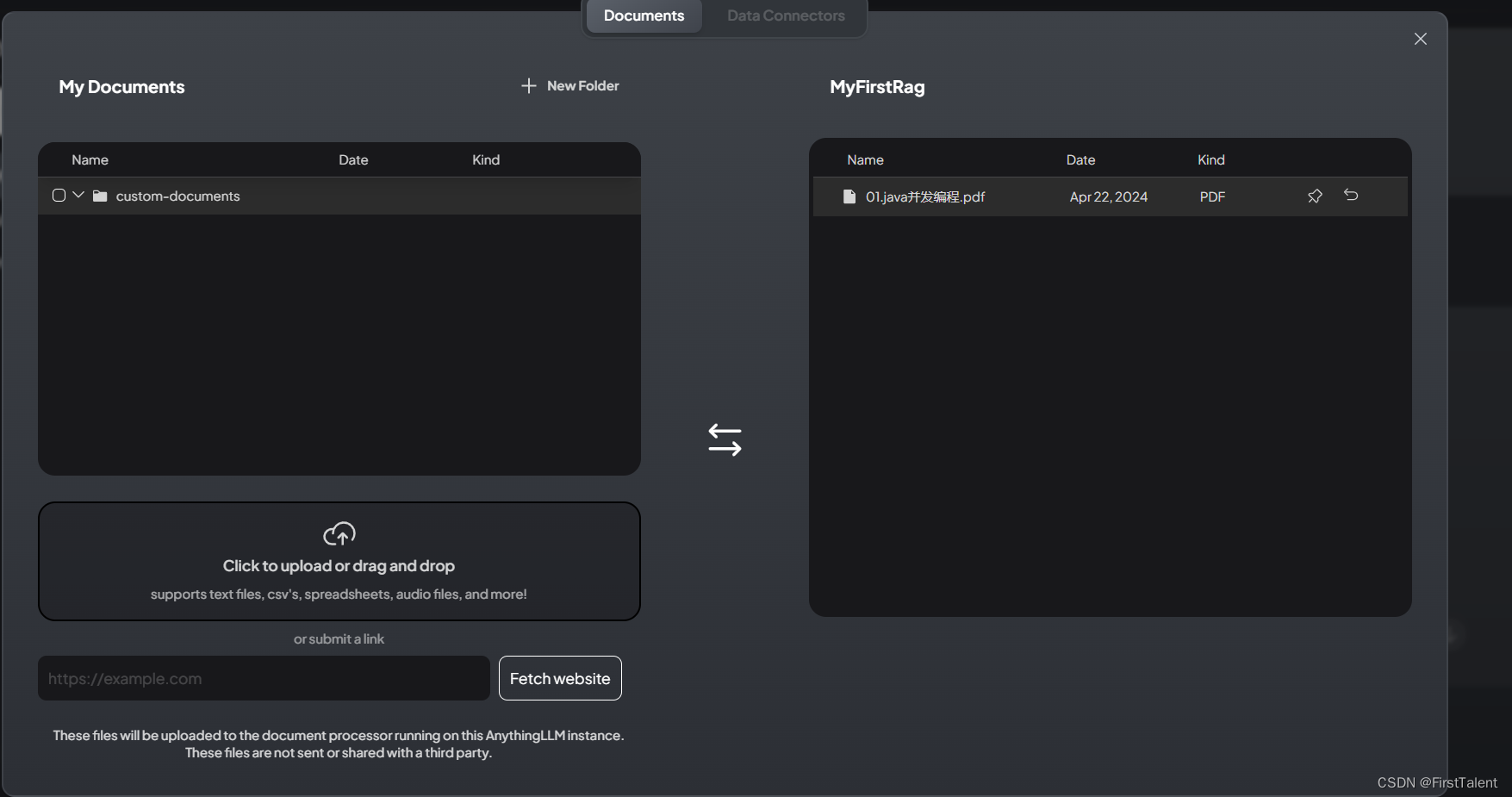
上传之后做向量化处理,处理完成之后,就可以开始问答了。结果如下:
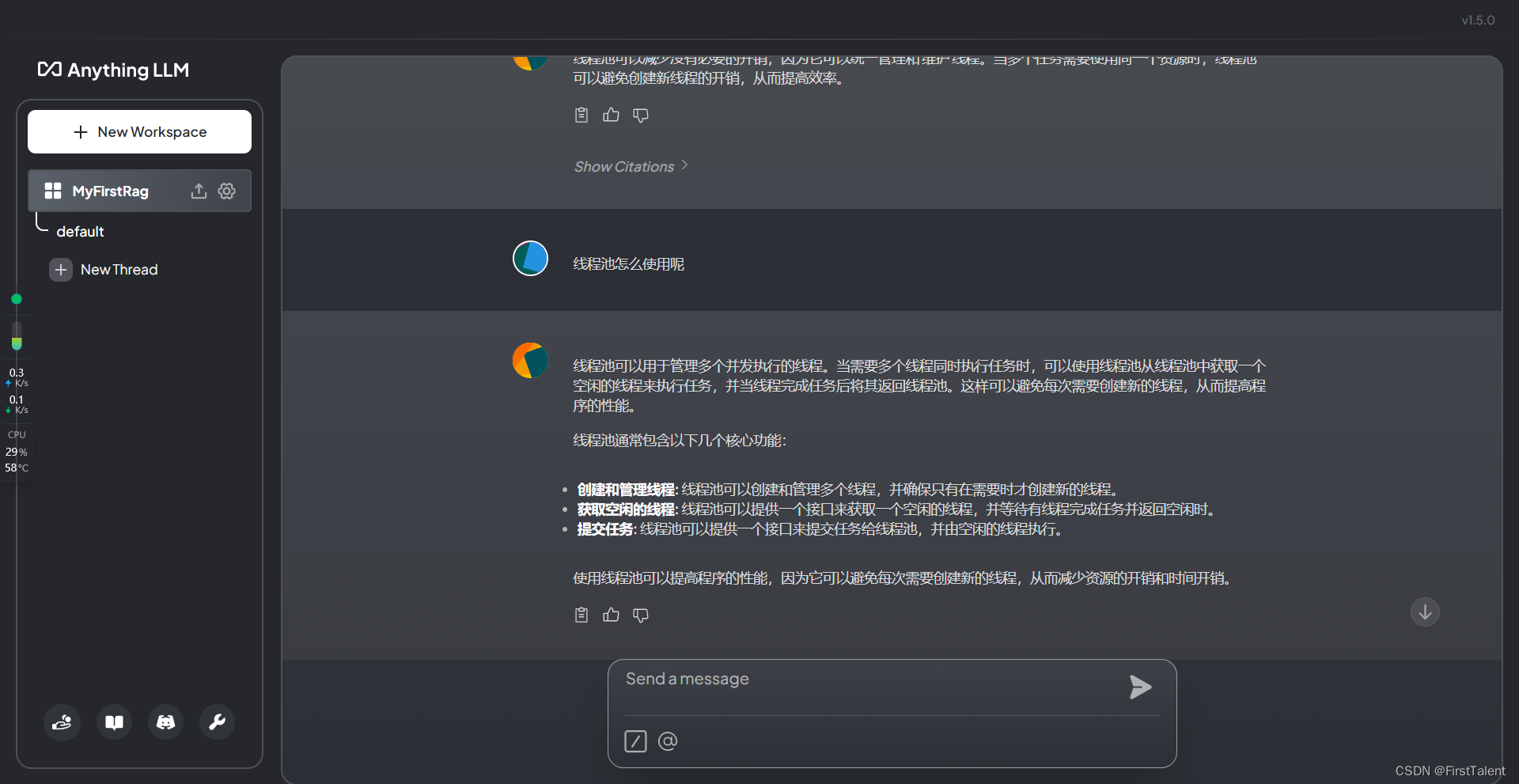
开始动手搭建自己的知识库!!!
第一步:安装ollama
此步骤省略,不会可以看这篇文章有详细的过程:ollama在windows系统上安装总结以及注意事项
ollama提供的有api服务,不仅仅使用命令行来使用,也可以将应用程序连接到 Ollama API 。这样就可以把 AI 的功能整合到自己的软件里。
以下是如何连接和使用 Ollama API 的步骤:
- 默认地址和端口:Ollama API 的默认地址是http://localhost:11434。
- 可以通过系统环境变量修改端口号。如变量名:OLLAMA_HOST
变量值(端口)::8999 。注意修改之后一定要重启ollama服务。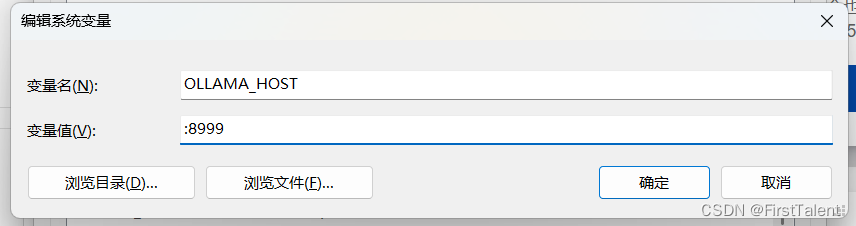
- 我这里没有做任何更改,直接使用的是默认的:
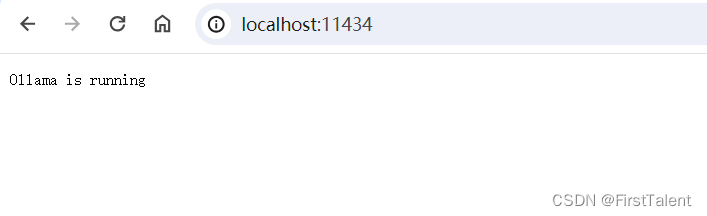
具体的api请求格式请看官网:ollama官网api
我在本地用api测试如下:
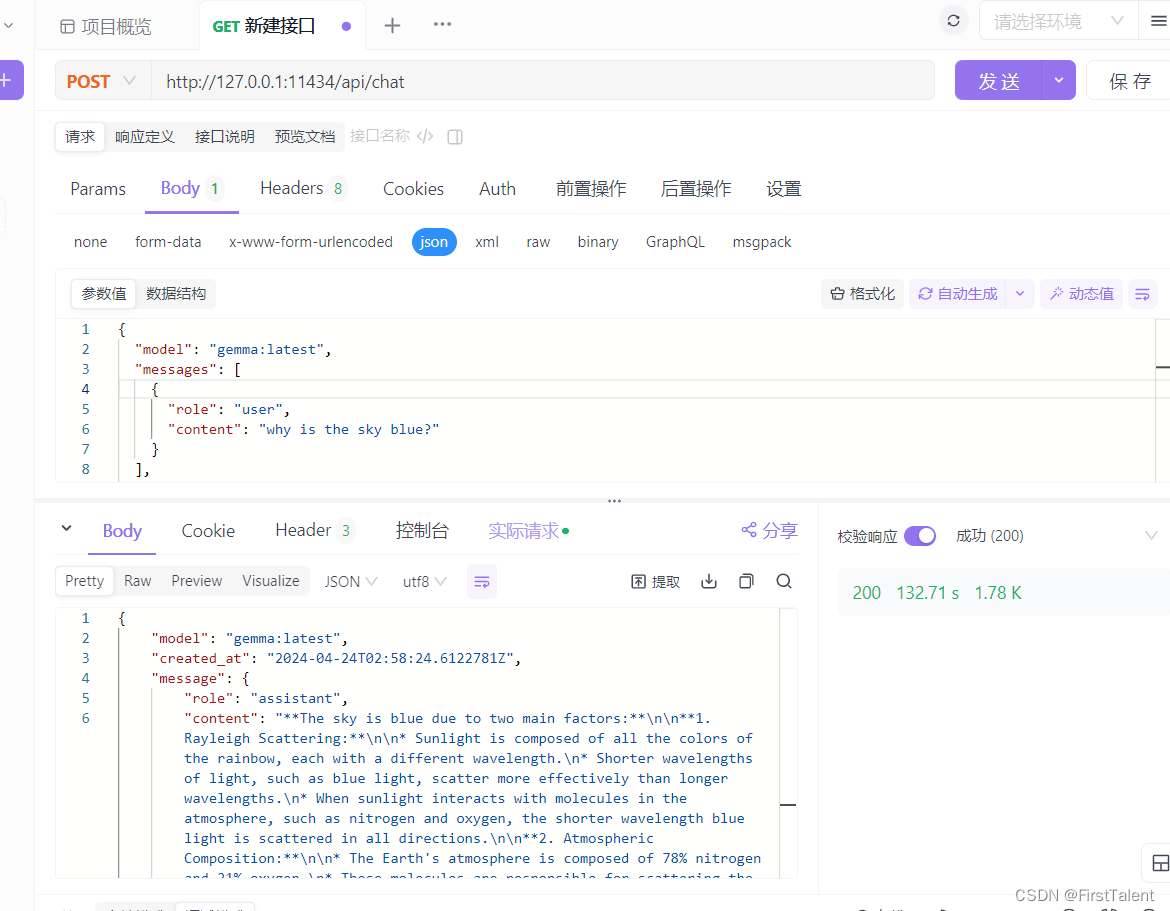
第二步:AnythingLLM安装
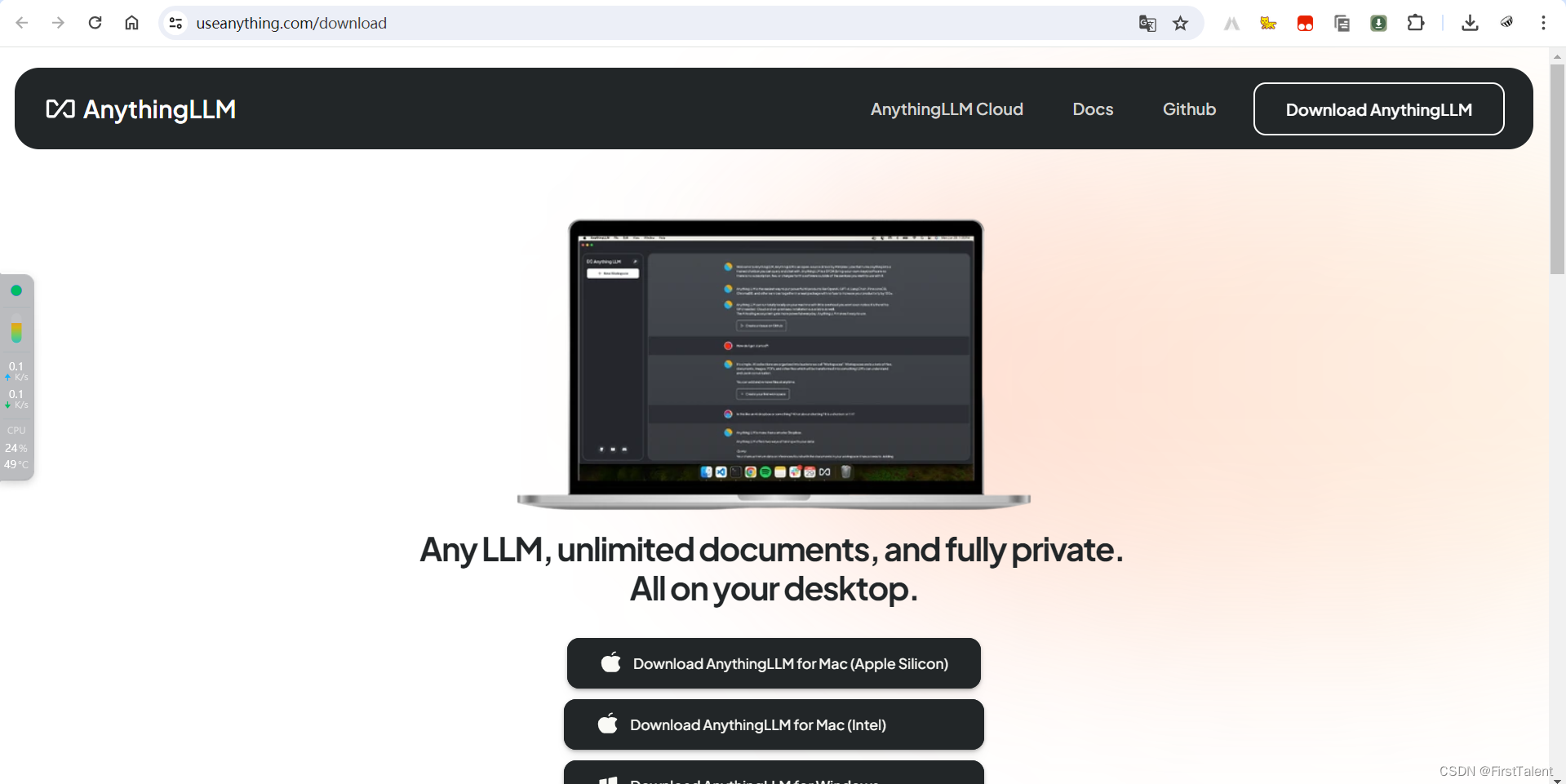
下载地址:AnythingLLM安装
下载好之后,双击下一步安装即可。
安装完成之后,桌面会有一个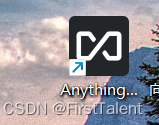
双击打开如下:
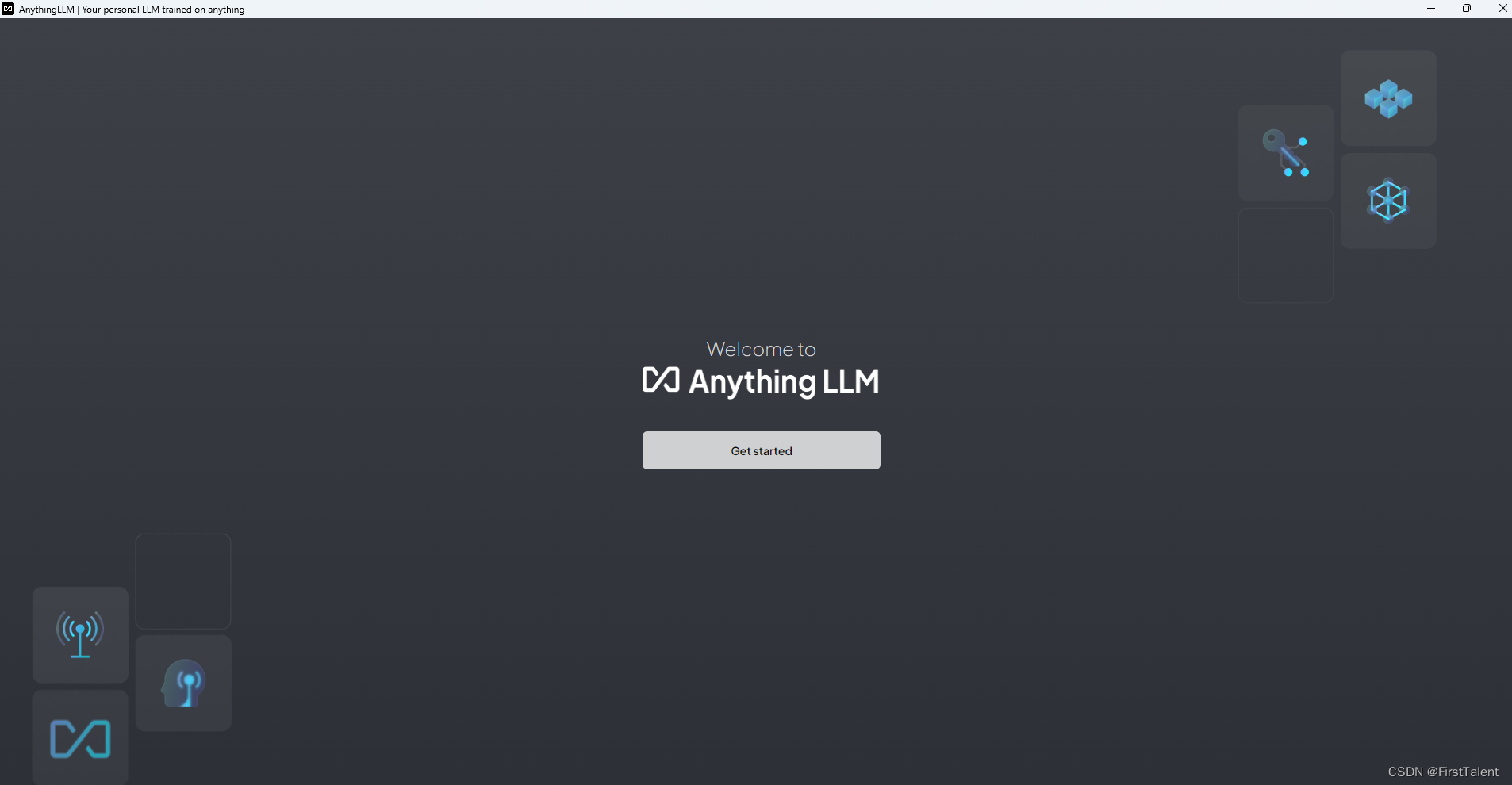
搭建一个本地知识库,会涉及到三个关键:
- LLM Model,大语言模型。它负责处理和理解自然语言。
- Embedding Model,嵌入模型。它负责把高维度的数据转化为低维度的嵌入空间。这个数据处理过程在RAG中非常重要。
- Vector Store,向量数据库,专门用来高效处理大规模向量数据。
开始配置,直接点击Get started。
我这里已经配置好了,打开后直接是这样的界面了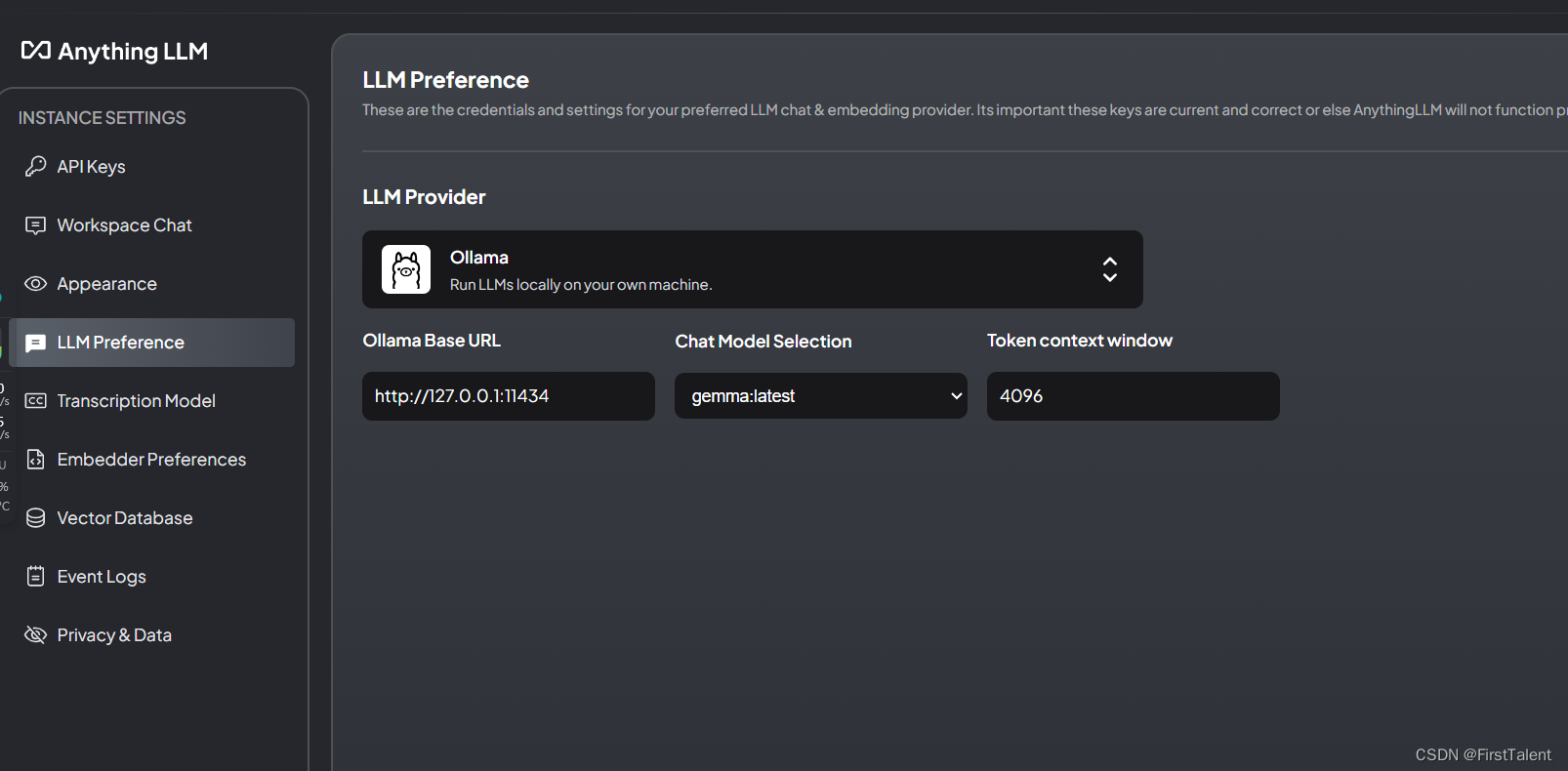
- 本地大模型选择
选择 Ollama,填入 Ollama 的 http://127.0.0.1:11434 端口,然后选择你下载的模型。当然你也可以使用 OpenAI,使用更强大的云端模型,提供基础模型支持。但这样的话,就不是完全本地化的私有部署了。
LLM Preference配置如下:
LLM provider: Ollama
URL:http://127.0.0.1:11434
Chat Model Selection: 选择你们安装的模型,我的是gemma:latest
Token context window: 4096
- 1
- 2
- 3
- 4
- Embedding 配置
可以选择:https://ollama.com/library/nomic-embed-text 或者 AnythingLLM 自带的 AnythingLLMEmbedder。
如果选择nomic-embed-text首先在ollama里拉取。
我这里选择的是nomic-embed-text
Embedding :选择 ollama
Ollama Base URL:http://127.0.0.1:11434
Embedding Model Selection: nomic-embed-text:latest
Token context window: 8192
- 1
- 2
- 3
- 4
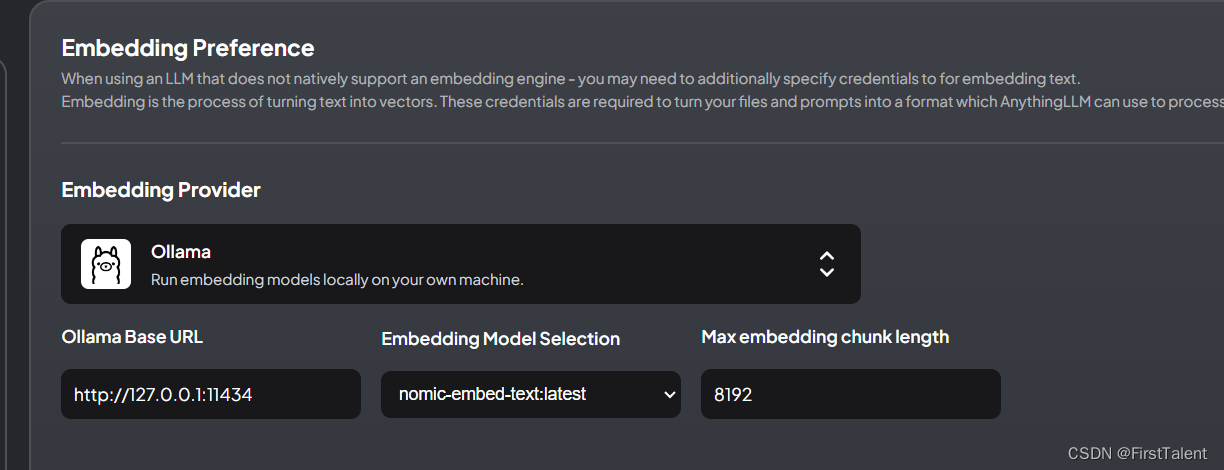
- 向量数据库配置
AnythingLLM 默认使用内置的向量数据库 LanceDB。
这是一款无服务器向量数据库,可嵌入到应用程序中,支持向量搜索、全文搜索和 SQL。
我们也可以选择 Chroma、Milvus、Pinecone 等向量数据库。
我这里选择是内置向量数据库选择LanceDB。
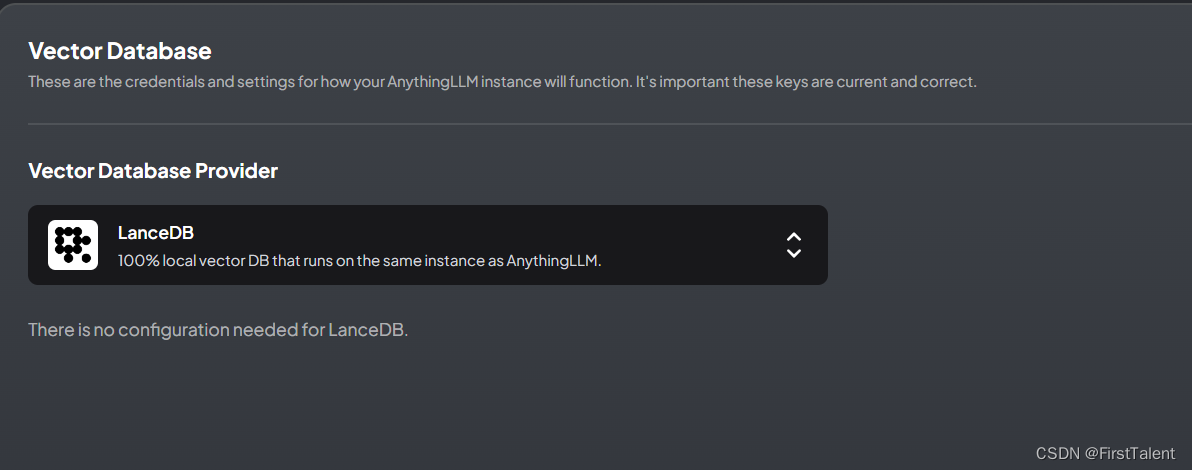
- 接下来就算是完成了,应该是这样的界面,如果是第一次配置
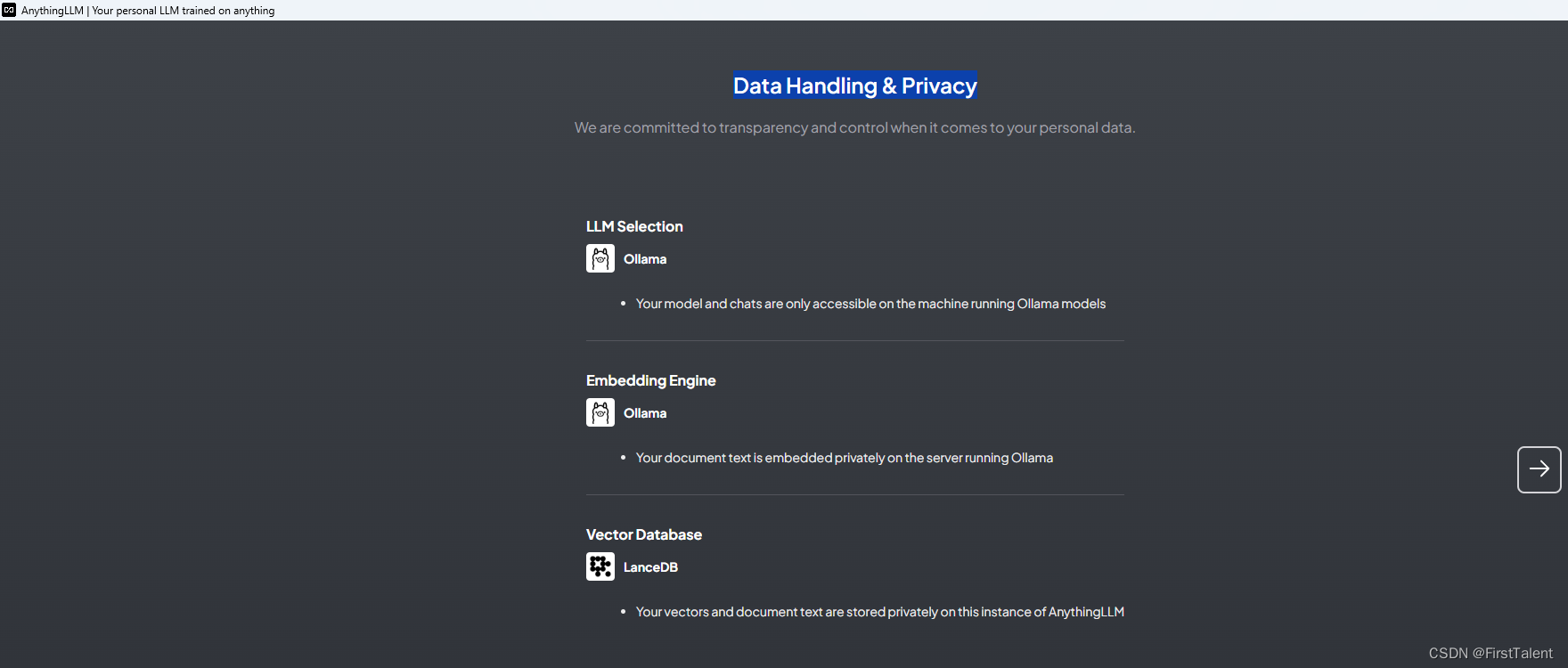
直接下一步 - 会让你填写信息,可填可不填
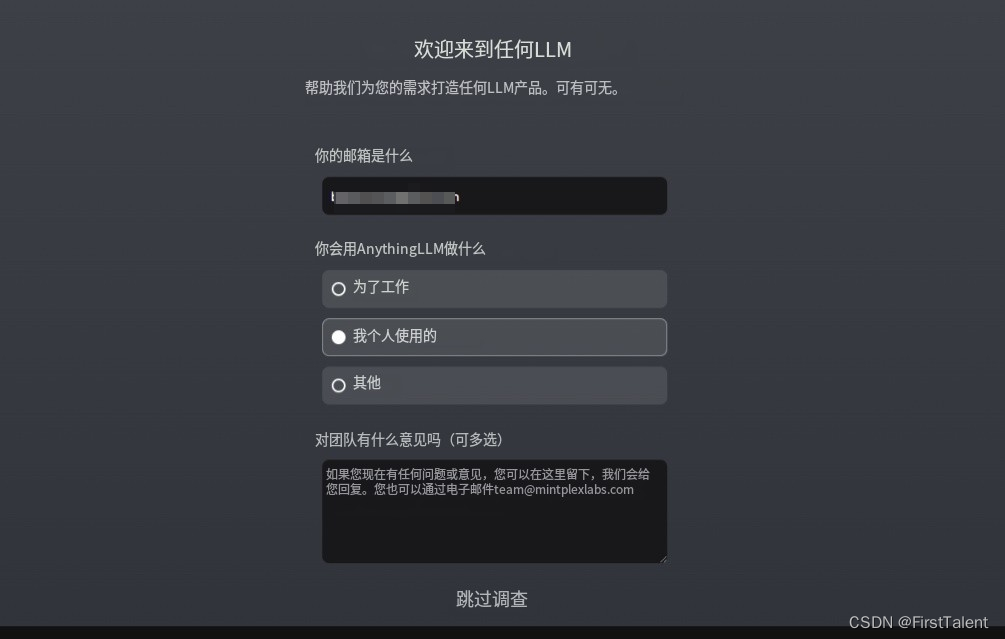
- 创建工作区
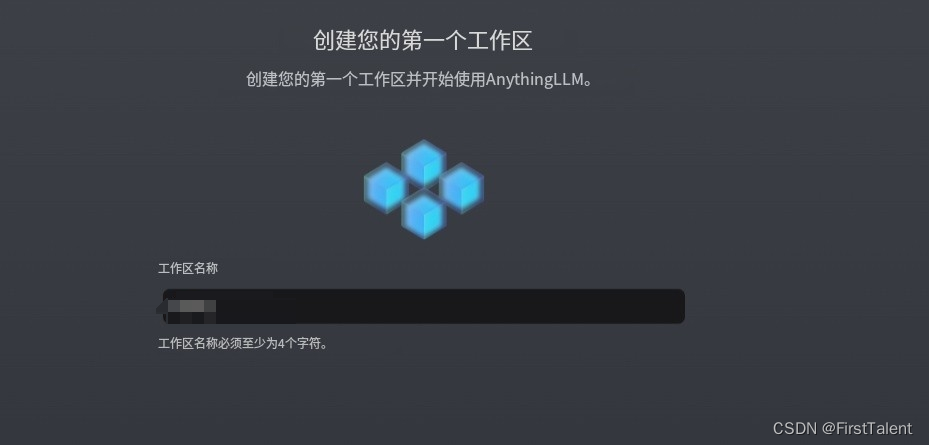
- 进入工作区聊天界面
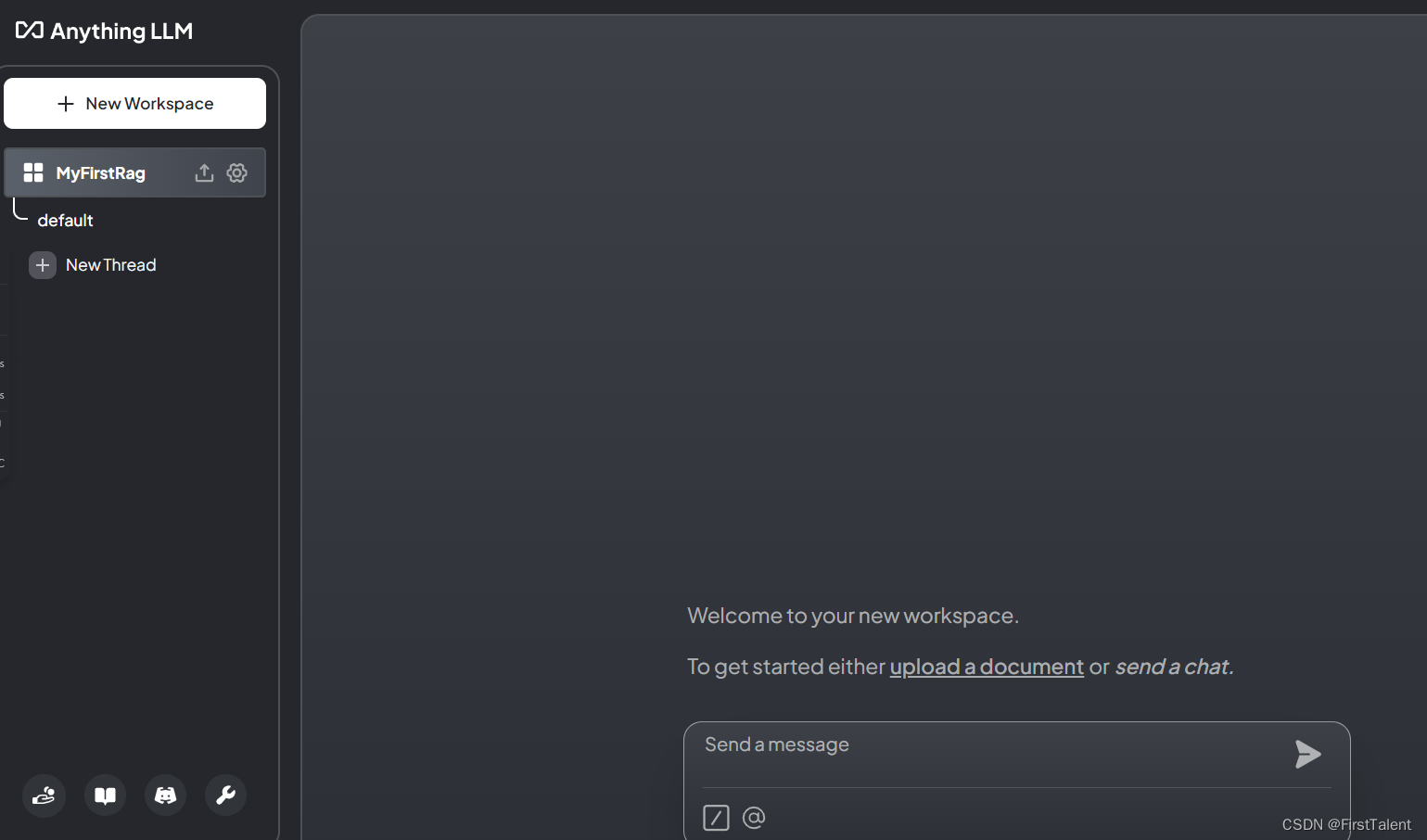
- 导入外部 Documents
AnythingLLM 可以支持 PDF、TXT、DOCX 等文档,可以提取文档中的文本信息,经过嵌入模型(Embedding Models),保存在向量数据库中,并通过一个简单的 UI 界面管理这些文档。为管理这些文档,AnythingLLM 引入工作区(workspace)的概念,作为文档的容器,可以在一个工作区内共享文档,但是工作区之间隔离。AnythingLLM 既可以上传文档,也可以抓取网页信息。
将文档保存嵌入工作区向量数据库
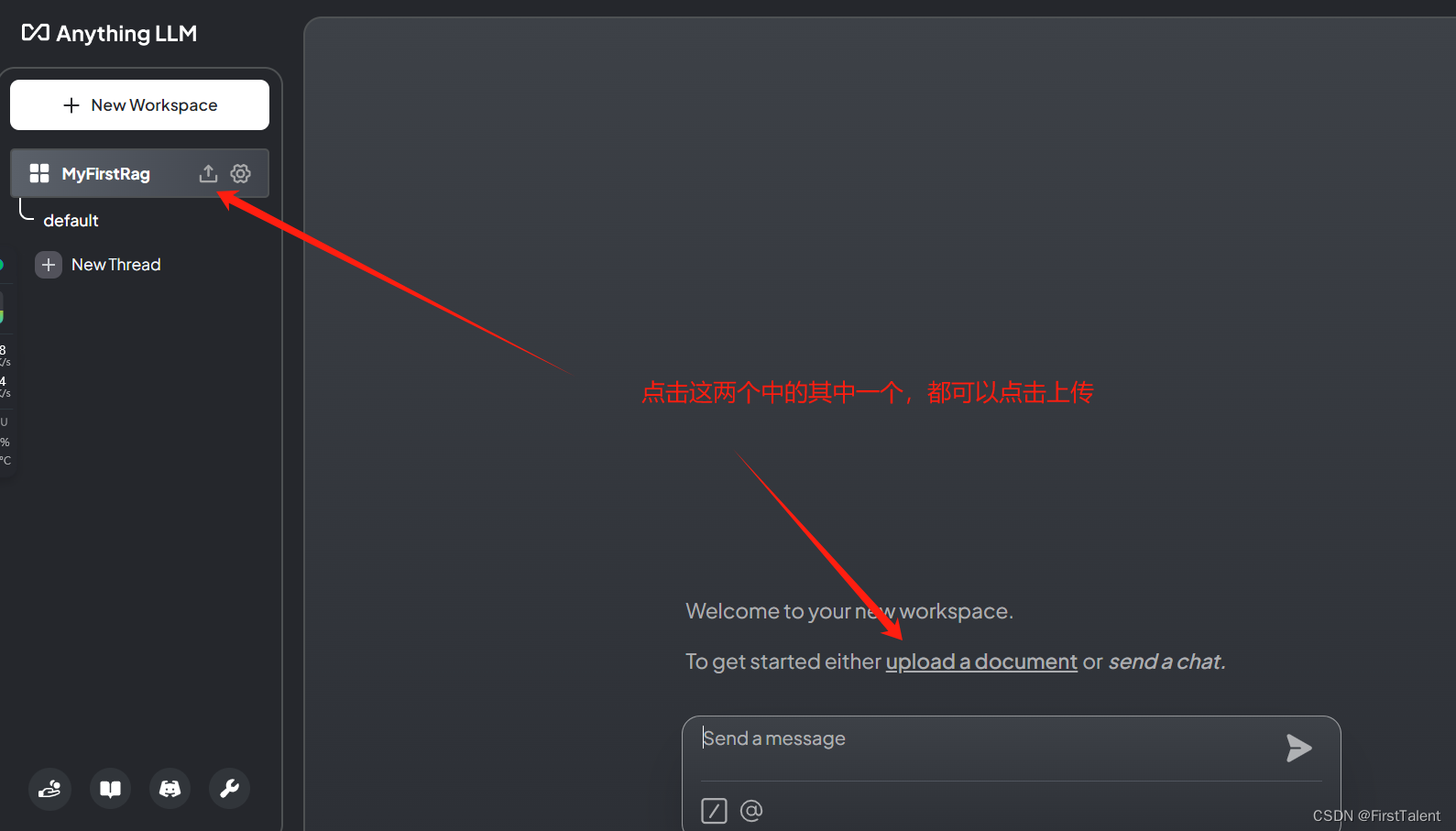
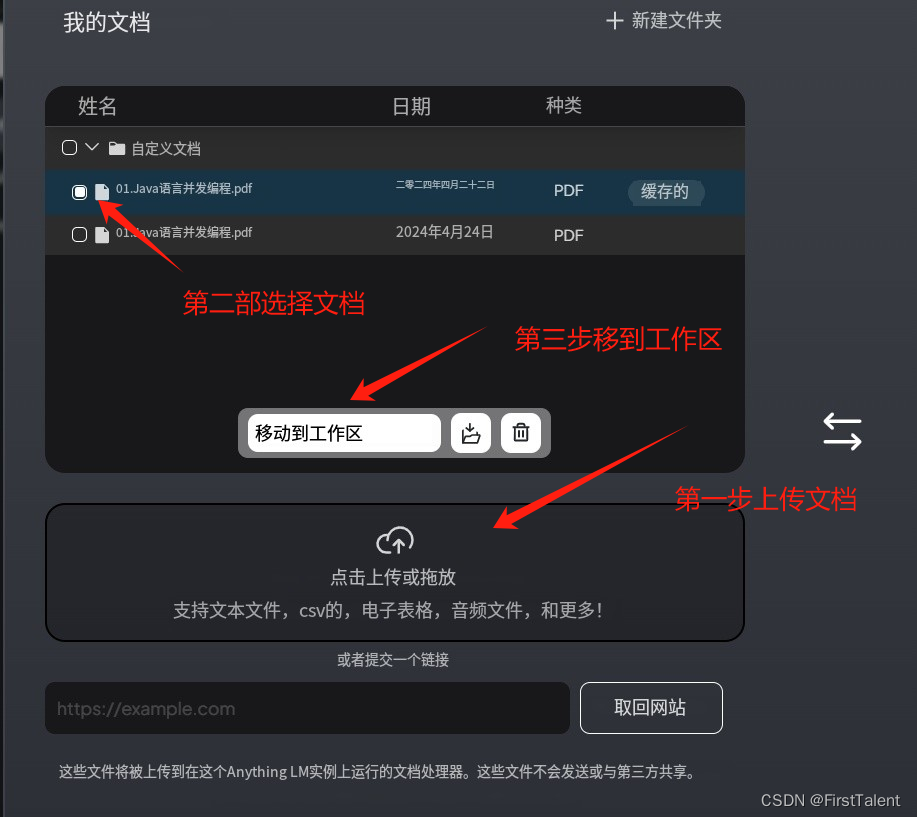
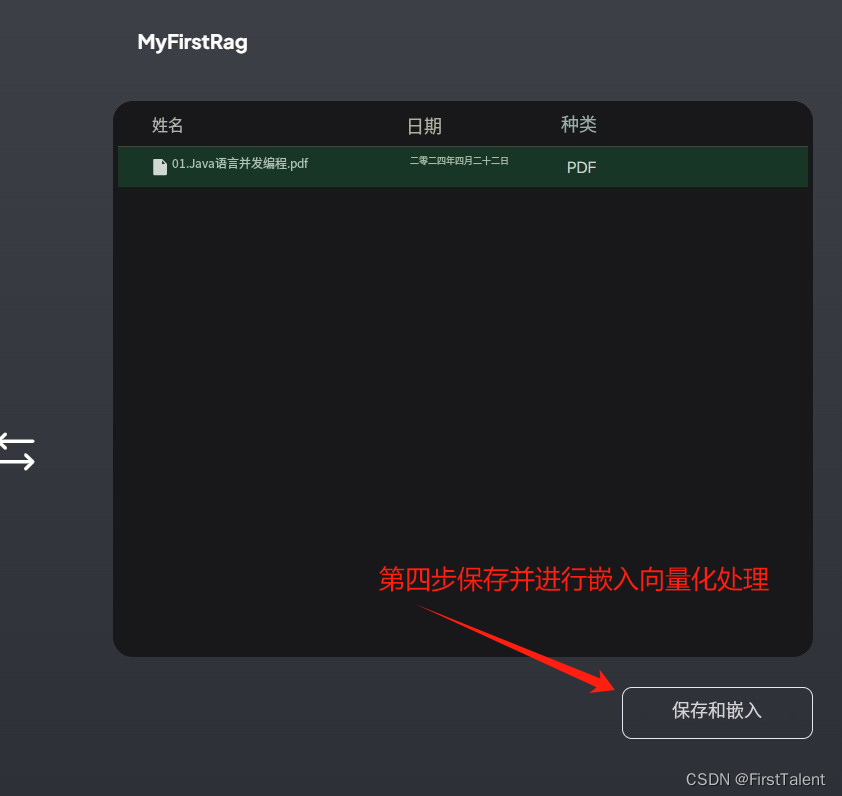
9. 对话问答测试
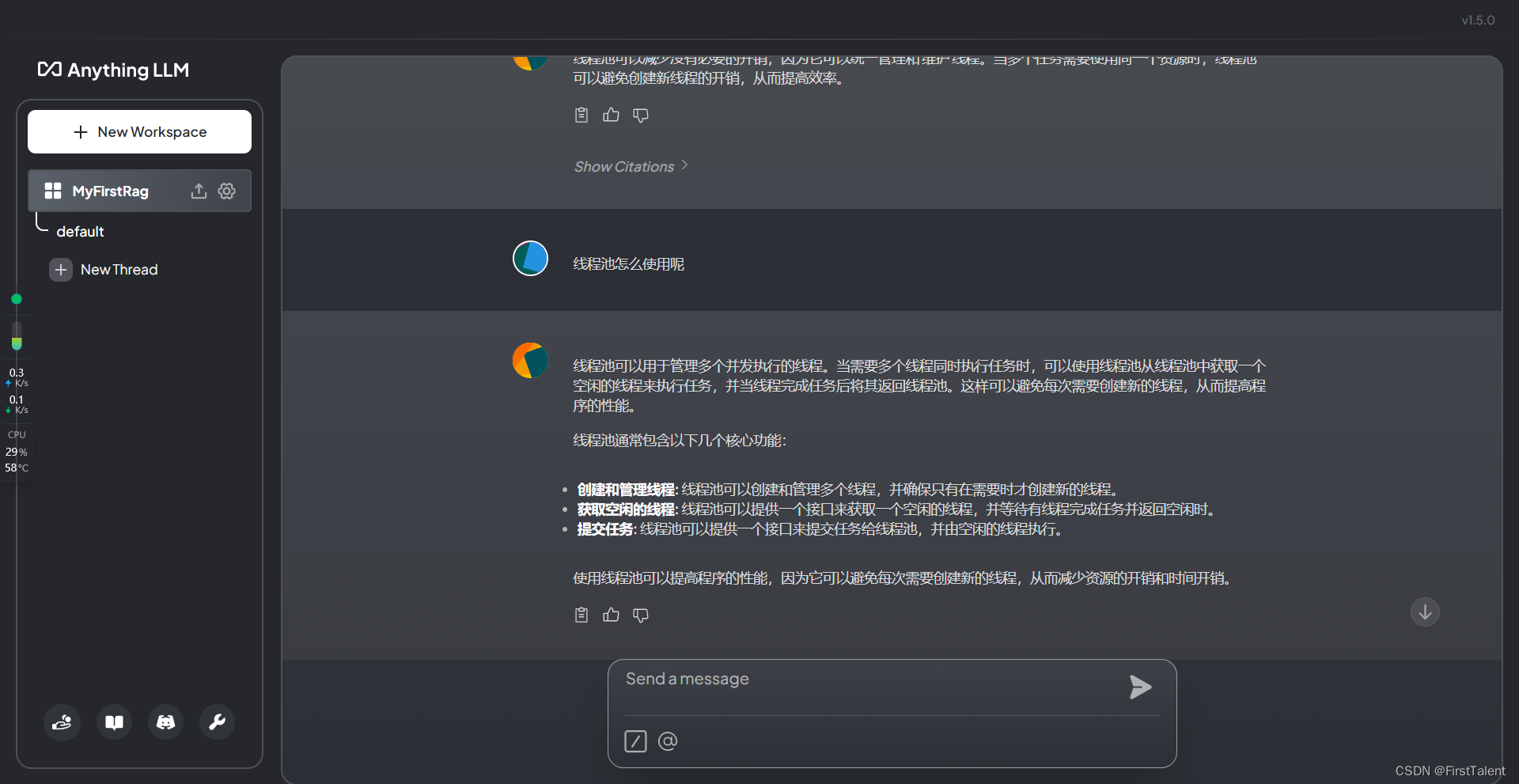
到这里就结束了。就已经搭建好了自己的一个本地的知识库。
更改设置的话:
点击空间的设置按钮并切换为Query状态后,模型将仅在找到文档上下文时提供答案(回答会更加绑定于知识库)。
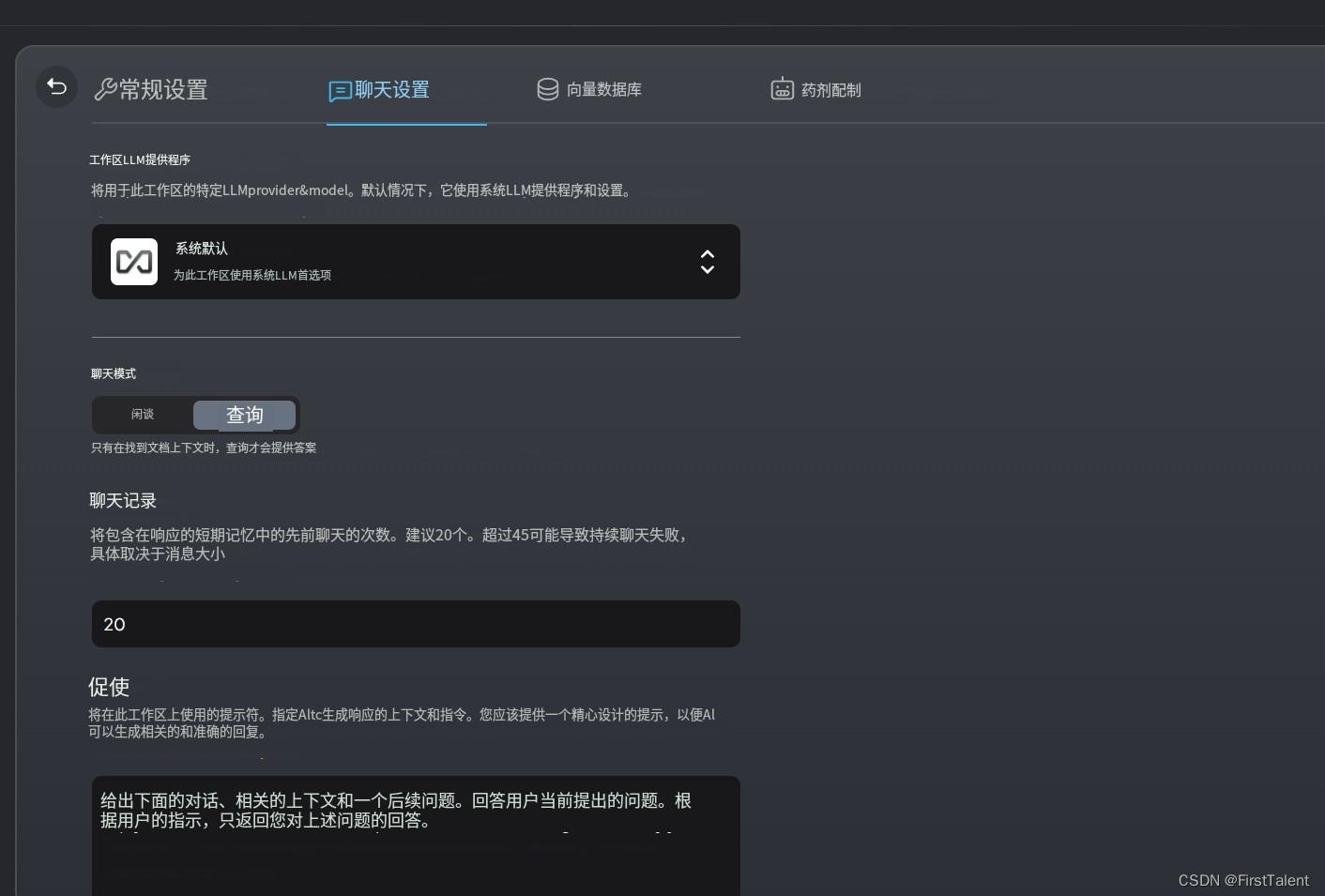
修改前面的推理模型或者嵌入模型,以及数据库。